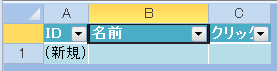
ページのセルとテーブルのフィールドを関連付けてテーブルデータの表示や編集ができます。
ここでは、ページに入力したデータをテーブルのフィールドに追加する例でデータ連結の方法を説明します。
データ連結はここで紹介する セル型 にフィールドを連結する他 リストビュー でフィールドのデータを一覧表示する場合にも使用します。
1 次のテーブルにデータを保存します。
(例)テーブル名は「社員名」とします。
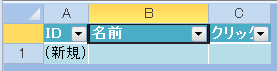
2 ページにボタンのセル型を用意します。
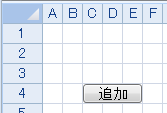
3 [コマンドの編集]をクリックしてボタンが押された時に実行されるコマンドを設定します。
「テーブルデータの更新」を選択して「更新の種類」で[追加]を選択します。「対象テーブル」でテーブル名「社員名」を選択します。
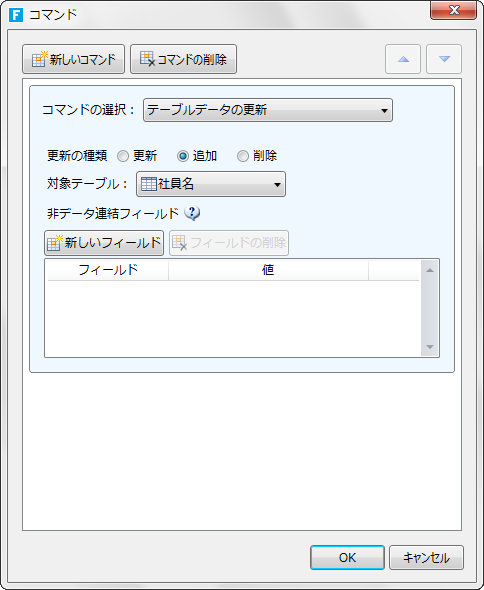
4 テキストボックスを作成します。
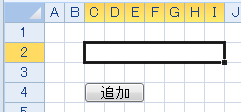
5 データ連結を設定します。
作成したテキストボックスを選択したまま右ペイン下部の[データ連結]タブをクリックします。
[データ連結]タブでテキストボックスに連結するテーブルのフィールドを指定します。
(例)テーブル「社員名」の「名前」フィールドを連結します。
「データソース」で連結するテーブルを選択します。
「連結フィールド名」で連結するフィールドを選択します。
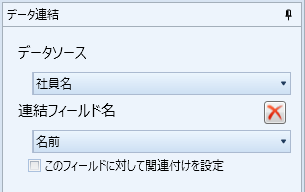
この例を実行すると次のようになります。
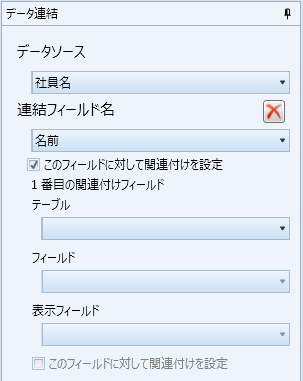
↓